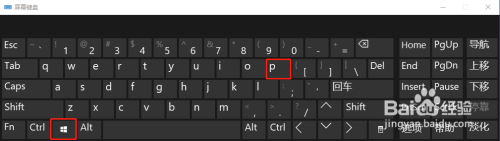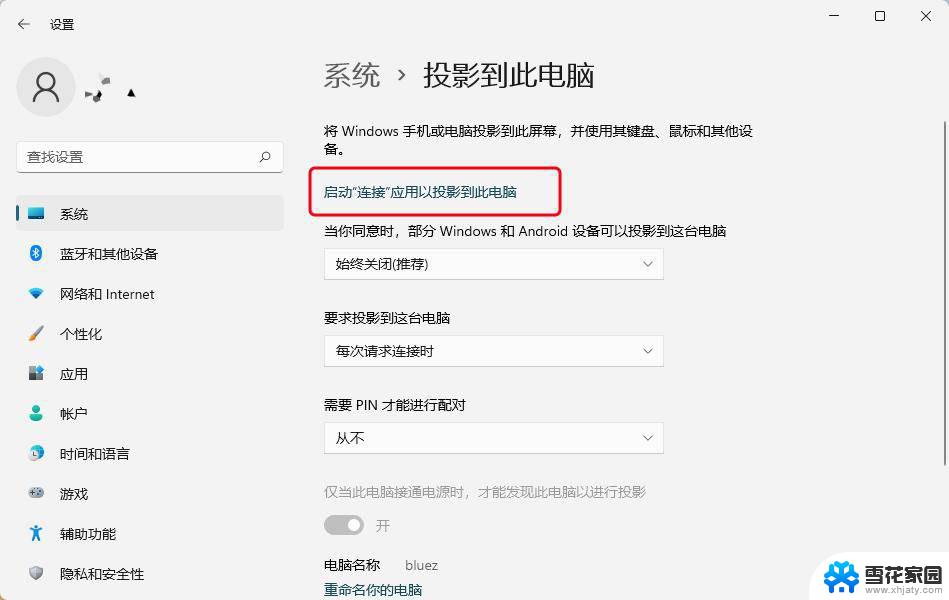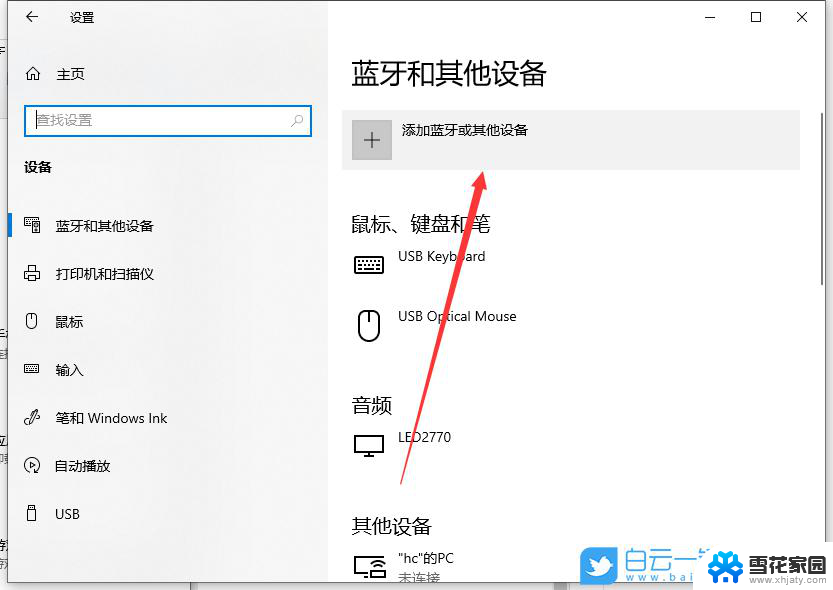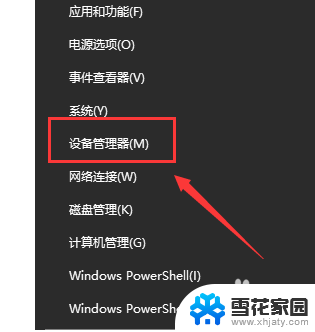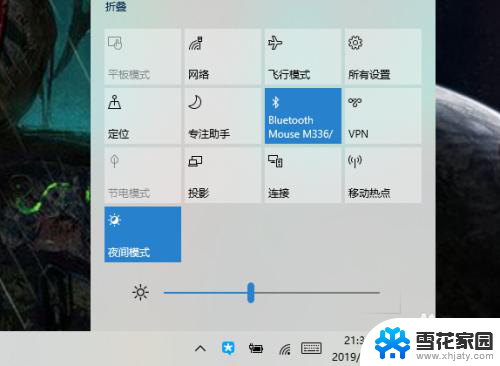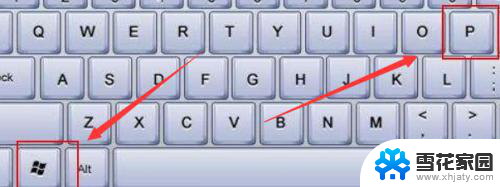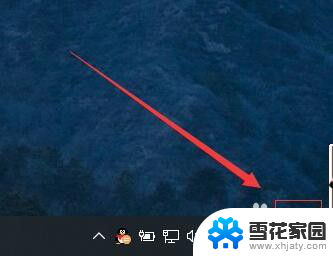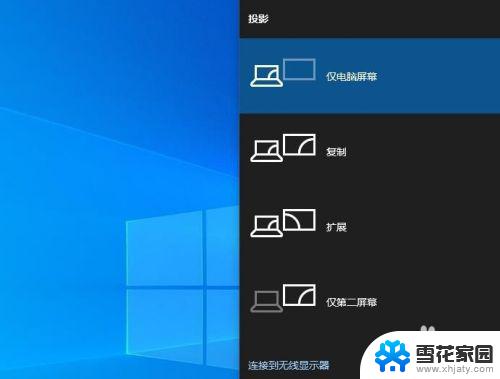投影和笔记本电脑怎么连接 win10笔记本电脑如何连接投影仪
更新时间:2023-11-25 16:59:06作者:jiang
投影和笔记本电脑怎么连接,现代科技的快速发展使得投影仪成为了教育、商务和娱乐领域中必不可少的设备之一,而当我们需要将笔记本电脑的内容展示在大屏幕上时,连接投影仪就成为了一个关键的步骤。对于使用Windows 10操作系统的笔记本电脑用户来说,连接投影仪变得更加简单和便捷。在本文中我们将详细介绍如何在Win10笔记本电脑上连接投影仪,以及一些常见的问题和解决方法。无论是在教室、会议室还是家庭影院,通过正确连接投影仪,我们可以轻松实现高质量的投影效果,提升我们的工作和娱乐体验。
方法如下:
1.投影仪的数据线接入到电脑,按win+P打开窗口。

2.弹窗查看投影模式。
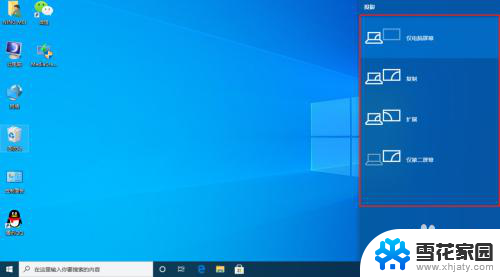
3.选择需要的方式。
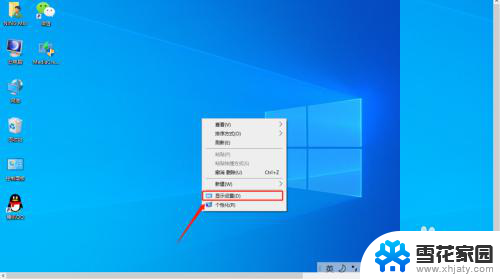
4.选择显示,设置分辨率即可。
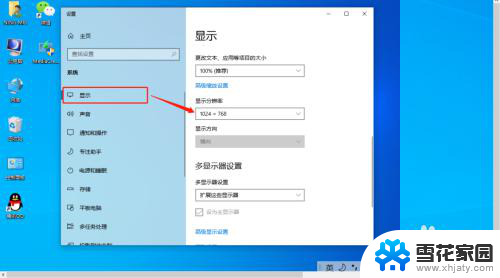
以上就是关于投影和笔记本电脑如何连接的全部内容,如果你遇到了同样的问题,可以按照以上方法来解决。